Puedes utilizar el reporte etiquetas de Ragic para organizar e imprimir registros y códigos de barras en etiquetas, como etiquetas de productos, calcomanías de administración de equipos, códigos de barras de registros de producción y más.
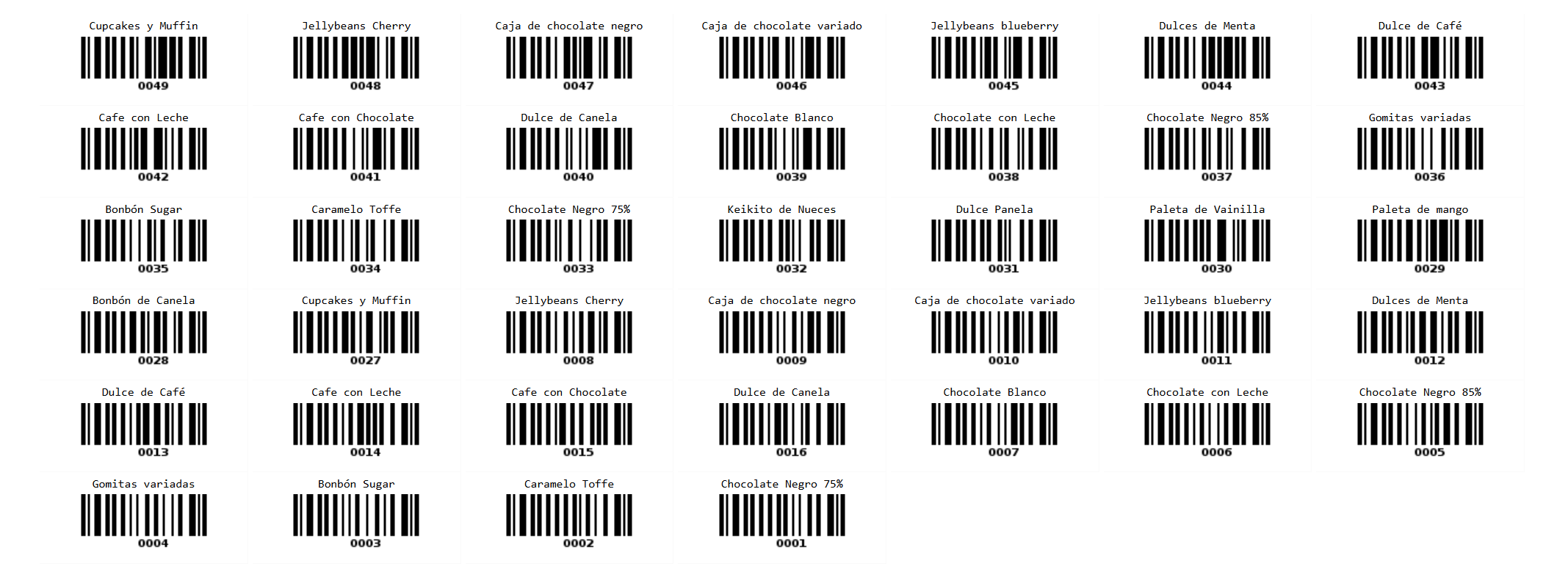
Nota: El reporte etiquetas muestra solo los valores de campo existentes en la hoja. Para crear etiquetas de códigos de barras, asegúrate de que la hoja incluya un campo de código de barras; de lo contrario, el sistema no generará códigos de barras automáticamente.
Después de crear la etiquetas, aparecerá la siguiente página.
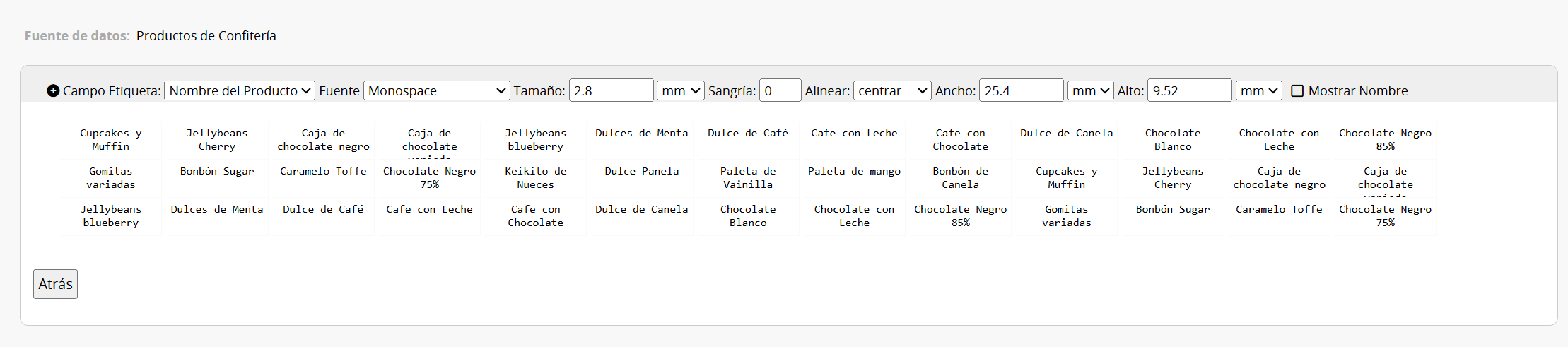
A continuación se explican los ajustes para crear etiquetas:
Seleccione los campos que se mostrarán en las etiquetas. Todos los campos están disponibles para su selección, excepto los de subtablas.
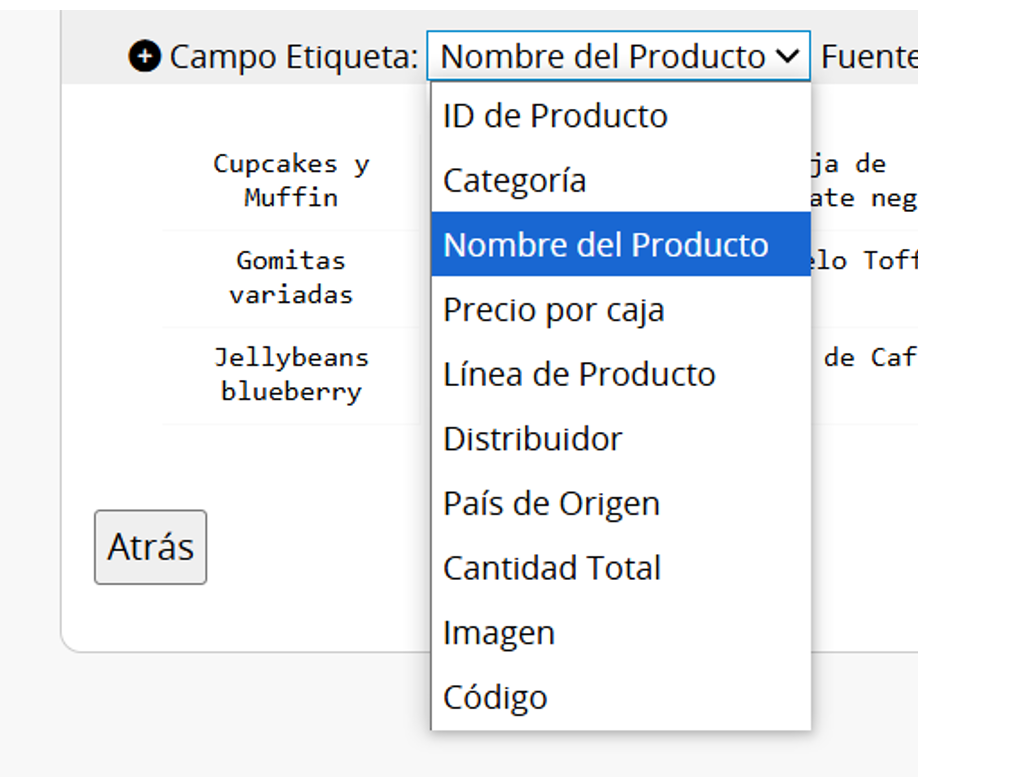
Puedes usar varios campos en una etiqueta. Haz clic en "+" y "-" para agregar o eliminar campos. Los campos se organizan según su orden de selección; por ejemplo, si selecciona "Nombre del producto" antes de "Código de barras", se mostrará primero "Nombre del producto" y luego "Código de barras".
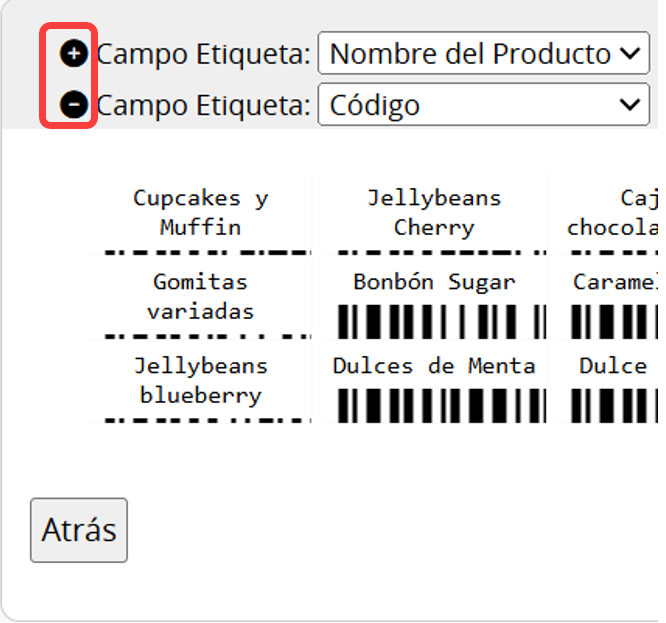
También puedes elegir Mostrar nombre de campo en la etiqueta.

Puedes ajustar el formato de etiqueta, incluidos "Fuente", "Tamaño de fuente", "Sangría", "Alineación", "Alto", "Ancho" y "Ajuste del texto".

Si la etiqueta no se muestra completamente, verifique si ha configurado el Alto y el Ancho correctos.
En la configuración de estilo, puedes marcar Mostrar área A4 para obtener una vista previa del área de impresión.
Si desea que cada etiqueta se imprima en una página aparte, seleccione la opción "Imprimir una etiqueta por página".
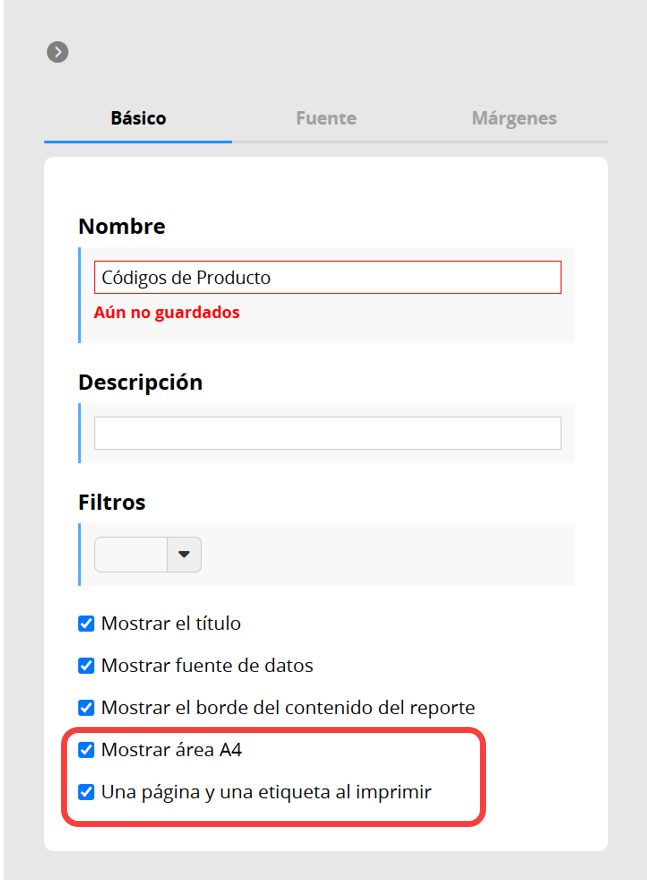
Si utiliza este tipo de informe con frecuencia, puedes guardarlo para acceder fácilmente más adelante. También puedes exportarlo como archivo PDF o imprimirlo.
Cuando tu hoja tiene vistas compartidas o una vista fija aplicada, puedes filtrar el reporte con vistas.
Puedes incrustar el reporte en su sitio web o compartir un enlace.
Puedes ajustar la configuración de estilos del reporte, incluyendo la fuente, el tamaño de fuente, los límites, etc.